機種変更でLINEを別のスマートフォンに移行する場合、iPhone同士・Android同士であればトーク履歴を含めて引っ越し可能。
一方で、iPhone⇔Android間をまたぐ場合には直近14日分の履歴しか引き継げません。
LINEの履歴を大事にしているユーザーからすれば、これはかなり困った仕様。
LINEトーク履歴が引き継げないことが、iPhoneに(あるいはAndroidスマホに)機種変更できない理由のひとつになっている人もいることでしょう。
この事態を解決できるのが、LYPプレミアム(旧Yahoo!プレミアム)会員が使えるプレミアムバックアップ。
このプレミアムバックアップを使えば、iPhone⇔Android間でもすべてのデータを移行可能。
実際にやってみたところ、3分もかからずあっという間にAndroidからiPhoneにLINEを完全移行できました!もちろんiPhoneからAndroidに引っ越すのもかんたん。
月額508円の「LYPプレミアム」加入が条件
LINEプレミアムバックアップを利用できるのは、月額508円のサービス「LYPプレミアム(旧Yahoo!プレミアム)」に加入しているユーザー。
標準のLINEバックアップに比べて、プレミアムバックアップだと写真や動画などもバックアップが可能。
iPhone⇔Android間のデータ移行、リアルタイムバックアップといった機能も使えます。
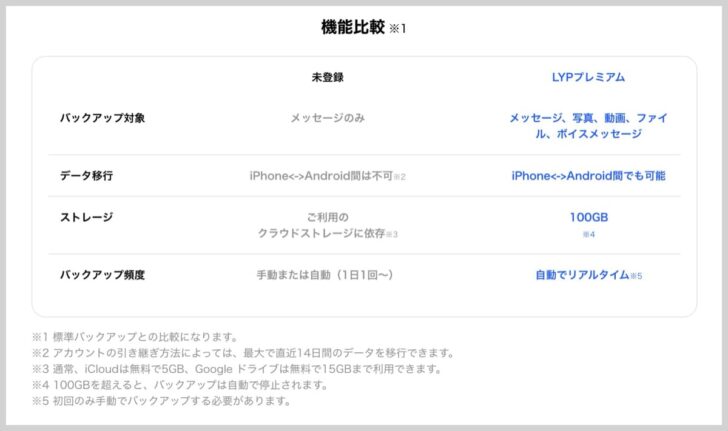
LINE標準バックアップとプレミアムの比較
このプレミアムバックアップ機能を使ってiPhone⇔Android間の機種変更をしたい場合には、たとえば1ヶ月だけ加入してデータ移行を済ませてしまうことも可能。
LINEアカウントと連携すれば2ヶ月無料で使えるほか、PayPayポイントがもらえるキャンペーンもあります。
ちなみに、ソフトバンクや
ワイモバイルユーザーは自動でこのLYPプレミアムがついてくるので、LINEプレミアムバックアップも追加料金なしで使用可能。
プレミアムバックアップでiPhone⇔Android間のデータ移行する手順
LYPプレミアムに加入してLINEアカウントと連携すると、LINEのバックアップのところに「プレミアム」マークがついているはず。
最大100GBのクラウドストレージに、メッセージや写真・動画・ボイスメッセージ、ファイルが保存されているのを確認しておきましょう。
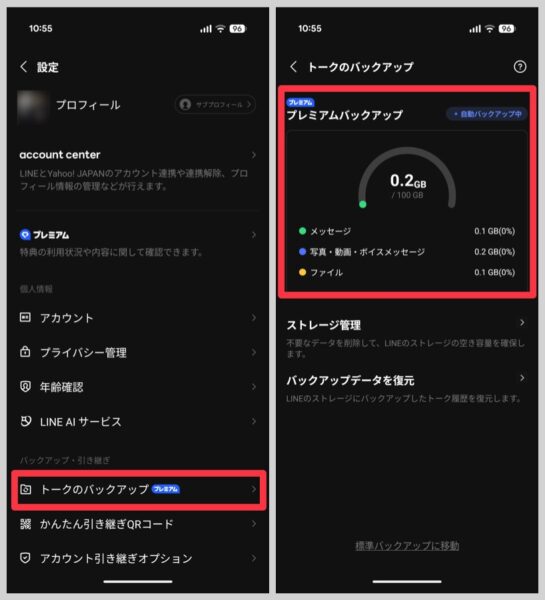
LINEのバックアップにLYPプレミアムのマーク
今回は、Android(Pixel 10 Pro)からiPhone(iPhone Air)へLINEアカウントをトーク履歴含めて移行してみました。
(※iPhoneからAndroidへ移行する場合も、手順はまったく同じです)
まず、移行元であるAndroidのLINE設定で「かんたん引き継ぎQRコード」を選び、QRコードを表示させます。
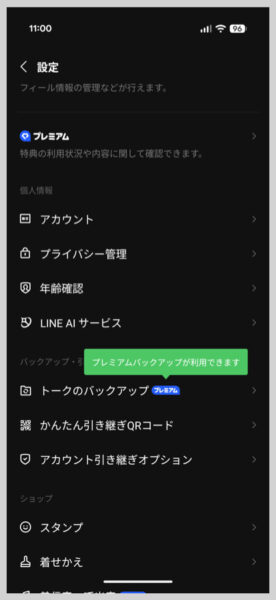
設定から「かんたん引き継ぎQRコード」
移行先のiPhoneにLINEアプリをインストールし、「QRコードでログイン」を選択。
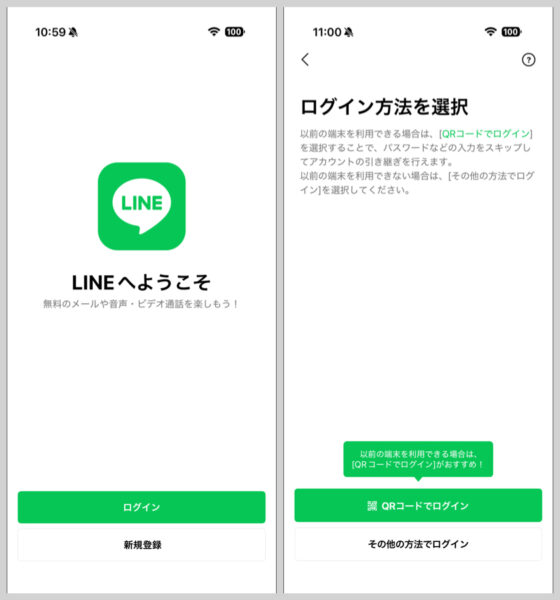
QRコードでログインが簡単
移行元のAndroidで表示したQRコードをiPhoneで読み込み、ログインします。
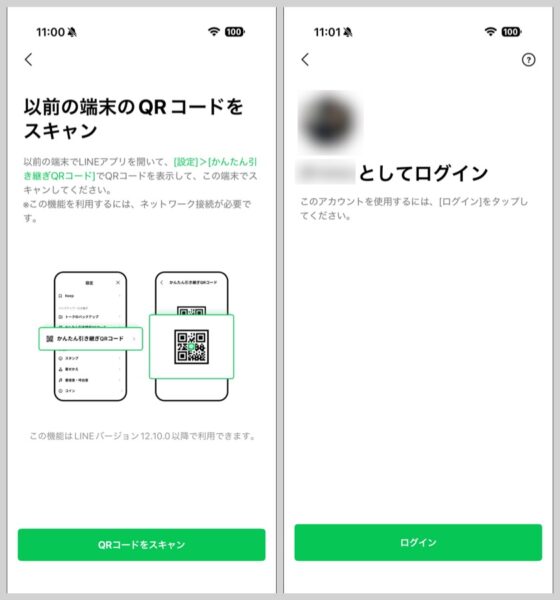
QRコードを読み込んでログイン
プレミアムバックアップがあれば「トーク履歴を復元」が可能。
14日を超えるトーク履歴があっても、問題なくすべて復元できます。
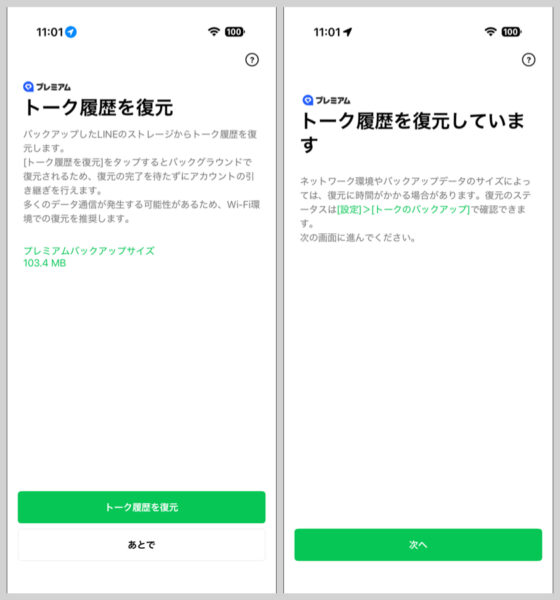
プレミアムバックアップからトーク履歴を復元
Android〜iPhone間のLINE移行でも、トーク履歴をそのまま引っ越しできました。素晴らしい!
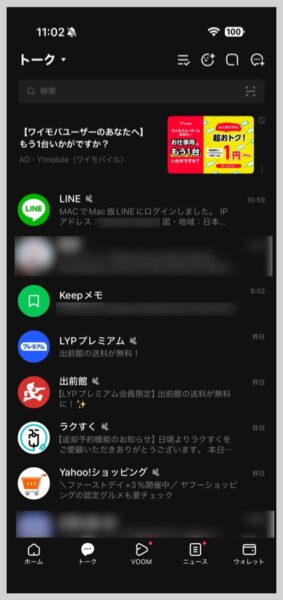
トーク履歴がすべて復元された
iPhone⇔Android間のLINE移行するならプレミアムバックアップを活用しよう
LYPプレミアムに加入することで使えるようになる、LINEプレミアムバックアップ。
iPhoneからAndroidに(あるいはAndroidからiPhoneに)LINEトーク履歴を含めて移行したい場合は、とりあえず加入して無料体験期間中に移行を済ませてしまうのがおすすめ。
無料体験が終わる前に、サービスを継続するかどうかの判断もお忘れなく。




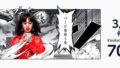
コメント